HTX को हिंदी में कैसे सेट करें | हिंदी पैच | पीसी | मोबाइल ऐप
आज के ब्लॉग में, हम HTX को हिंदी में सेट करने के तरीके, हिंदी पैच, और पीसी और मोबाइल ऐप के बारे में जानेंगे। जब आप HTX एक्सचेंज का उपयोग करते हैं तो भाषा की समस्या सबसे पहले आती है। यह डिफ़ॉल्ट रूप से अंग्रेजी और चीनी में सेट है, जिससे मेनू और कार्यों को सटीक रूप से समझना मुश्किल हो जाता है, जिससे लेनदेन में गलतियाँ हो सकती हैं। क्रिप्टोकरेंसी ट्रेडिंग में सभी कार्यों और सेटिंग्स को स्पष्ट रूप से समझना महत्वपूर्ण है, लेकिन भाषा की बाधा के कारण महत्वपूर्ण जानकारी छूटने या गलत तरीके से समझने की संभावना है। विशेष रूप से फ्यूचर्स ट्रेडिंग या जटिल ऑर्डर प्रकारों का उपयोग करते समय, अधिक सटीक समझ की आवश्यकता होती है। शुक्र है, HTX हिंदी समर्थन प्रदान करता है, और आप पीसी वेबसाइट और मोबाइल ऐप दोनों पर भाषा सेटिंग्स बदल सकते हैं। इस लेख में, हम HTX को पीसी और मोबाइल वातावरण दोनों में हिंदी में सेट करने के तरीके के बारे में स्क्रीनशॉट के साथ विस्तार से मार्गदर्शन करेंगे।

पीसी पर HTX को हिंदी में कैसे सेट करें
आइए जानते हैं कि पीसी वातावरण में HTX (पूर्व में हुओबी) को हिंदी में कैसे सेट करें।
1. Google Chrome ब्राउज़र का उपयोग करके सेट करना
सबसे पहले, आइए जानते हैं कि पीसी वातावरण में इसे हिंदी में कैसे सेट करें। सबसे पहले, आपको 'Google Chrome ब्राउज़र' की आवश्यकता है। कृपया जाँच लें कि क्या आप वर्तमान में जिस इंटरनेट ब्राउज़र का उपयोग कर रहे हैं वह Chrome है, और यदि आप पहले से ही Chrome से कनेक्ट हैं, तो आपको किसी अन्य ब्राउज़र पर स्विच करने की आवश्यकता नहीं है।
हालांकि, यदि आप वर्तमान में Google Chrome के अलावा किसी अन्य ब्राउज़र का उपयोग कर रहे हैं, तो कृपया वर्तमान पृष्ठ के लिंक को कॉपी करें और इसे Chrome ब्राउज़र खोलकर एड्रेस बार में पेस्ट करें और दोबारा कनेक्ट करें। इस अनुभाग पर वापस आने के बाद, HTX एक्सचेंज वेबसाइट तक पहुंचने के लिए नीचे दिए गए बटन पर क्लिक करें। जो लोग साइन अप नहीं हुए हैं, उन्हें निश्चित रूप से पहले साइन अप करना होगा, और जिन लोगों ने पहले ही साइन अप कर लिया है उन्हें लॉग इन करना होगा।
एक्सचेंज से कनेक्ट होने के बाद, यदि आप Chrome ब्राउज़र के एड्रेस बार के ऊपरी-दाईं ओर देखते हैं, तो आप Google अनुवाद आइकन देखेंगे। उस आइकन पर क्लिक करके, आप वर्तमान में प्रदर्शित वेबसाइट भाषा को अंग्रेजी से हिंदी में बदल सकते हैं। ‘हिंदी’ बटन पर क्लिक करने से, वेबसाइट पर मौजूद सभी अंग्रेजी तुरंत हिंदी में अनुवादित हो जाएगी।
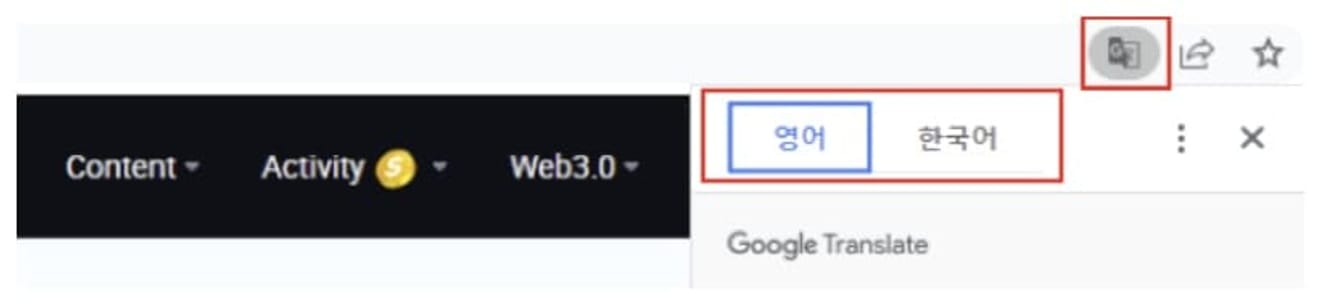
इस तरह, आप Google Chrome ब्राउज़र के अनुवाद फ़ंक्शन का उपयोग करके आसानी से अंग्रेजी में वेबसाइट को हिंदी में बदल सकते हैं। बेशक, अंग्रेजी के अलावा, दुनिया भर में कई अन्य भाषाओं का भी अनुवाद किया जा सकता है। हालांकि, हिंदी में सेट करना हमेशा लागू नहीं होता है।
2. हमेशा अंग्रेजी का अनुवाद चालू करें
मूल रूप से, Google Chrome का वेब पेज अनुवाद फ़ंक्शन ‘केवल वर्तमान पृष्ठ पर लागू’ होता है, जब तक कि इसे अलग से सेट न किया जाए। ऐसे कई मामले हैं जहां साइट की भाषा को हिंदी में बदलने के बावजूद, यह लागू नहीं होता है।
- वर्तमान ब्राउज़र को बंद करने के बाद, एक नई इंटरनेट ब्राउज़र विंडो खोलें और एक्सचेंज से दोबारा कनेक्ट करें
- पीसी बंद करने और फिर से चालू करने के बाद एक्सचेंज में प्रवेश करना
इन मामलों में, साइट की भाषा अंग्रेजी में ही प्रदर्शित होगी। ऐसा इसलिए है क्योंकि आपने वेबसाइट भाषा सेटिंग को हिंदी में बदलने के बाद सेव नहीं किया है। इस मामले में, आपको एक्सचेंज में प्रवेश करते समय अनुवाद बटन पर क्लिक करना होगा।
यदि आप इस तरह की असुविधा से परेशान हैं, तो आप ‘हमेशा अंग्रेजी का अनुवाद करें’ फ़ंक्शन को चालू कर सकते हैं। यदि आप इस फ़ंक्शन को चालू करते हैं, तो HTX एक्सचेंज सहित, सभी अंग्रेजी एक्सचेंज साइटें जो आप भविष्य में एक्सेस करेंगे, उनका हिंदी में अनुवाद किया जाएगा।
आप इसे एक क्लिक से आसानी से सेट कर सकते हैं। Google अनुवाद आइकन पर क्लिक करें, जैसा कि आपने पहली बार एक्सचेंज साइट की भाषा बदलते समय किया था। इस बार, भाषा बटन दबाने के बजाय, दाईं ओर स्थित तीन-बिंदु आइकन पर क्लिक करें। विभिन्न सेटिंग मेनू दिखाई देंगे, जहाँ आप ‘हमेशा अंग्रेजी का अनुवाद करें’ मेनू का चयन कर सकते हैं। इस फ़ंक्शन को चालू करने से, हिंदी अनुवाद की स्थिति तब भी बनी रहेगी, भले ही आप ब्राउज़र को बंद कर दें या पीसी को पुन: आरंभ करें।
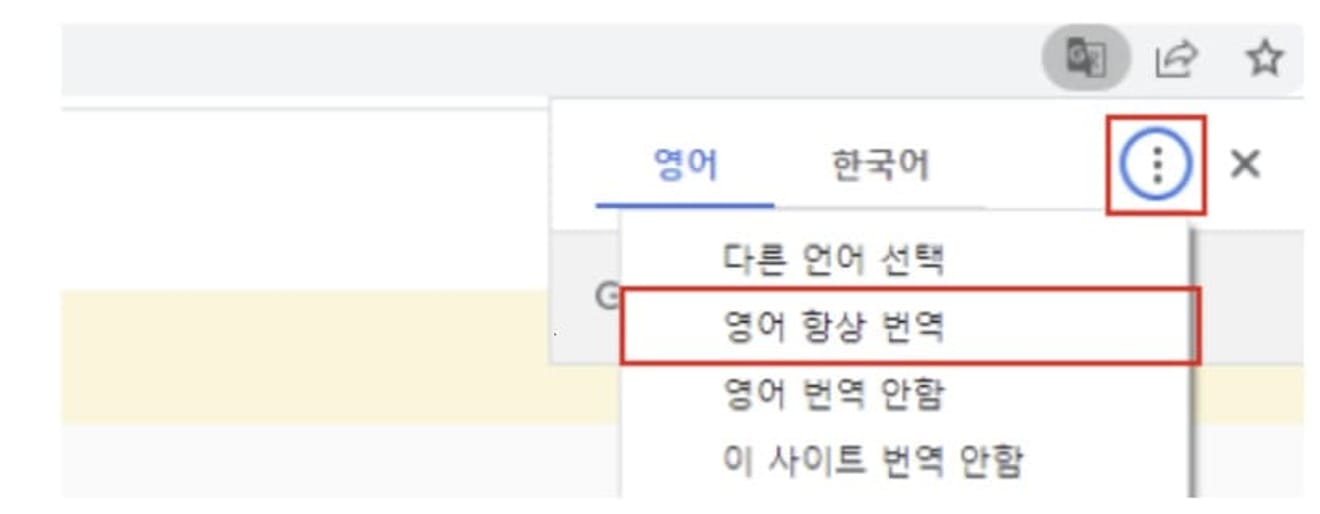
3. Google एक्सटेंशन का उपयोग करें
आप उपरोक्त विधि का उपयोग करके एक्सचेंज साइट की पूरी भाषा का आसानी से अनुवाद कर सकते हैं। हालांकि, यह विधि पर्याप्त नहीं हो सकती है। ऐसे समय हो सकते हैं जब आप केवल विशिष्ट शब्दों या वाक्यों का अनुवाद करना चाहते हैं या एक्सचेंज घोषणाओं और इवेंट की सामग्री का केवल एक हिस्सा अनुवादित करना चाहते हैं।
इस स्थिति में, यदि आप पूरी वेबसाइट भाषा बदलने के बजाय विशिष्ट शब्दों और वाक्यांशों का चुनिंदा रूप से हिंदी में अनुवाद करना चाहते हैं, तो ‘Google एक्सटेंशन’ इसका समाधान हो सकता है। आप Google के आधिकारिक Chrome वेब स्टोर से प्रोग्राम डाउनलोड कर सकते हैं। Chrome वेब स्टोर से कनेक्ट करें और खोज बार में 'Google Translate' खोजें और प्रोग्राम डाउनलोड करें।
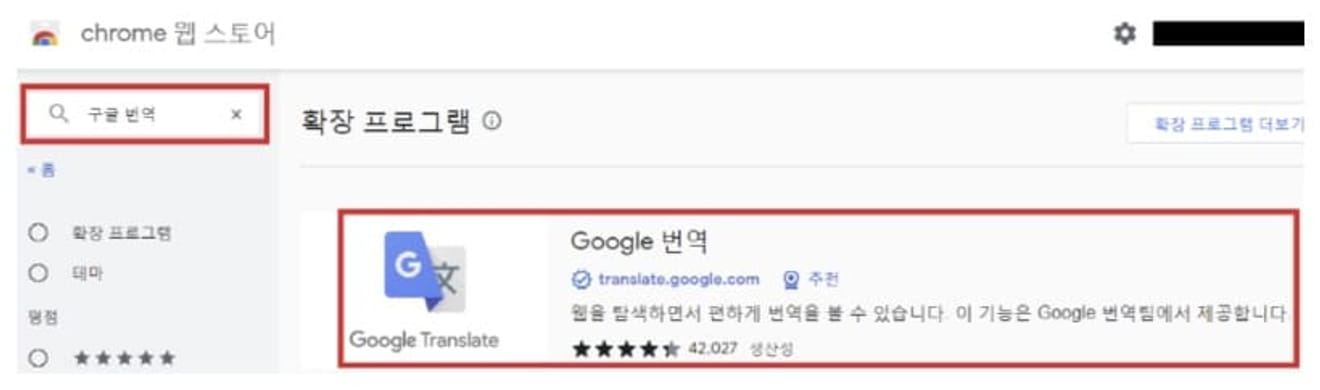
स्थापना और एक्सटेंशन सक्रियण को पूरा करने के बाद, अब आप HTX एक्सचेंज पेज पर ड्रैग करने योग्य सभी टेक्स्ट को हिंदी में बदल सकते हैं। इसका उपयोग करना भी बहुत आसान है। जिस भाग का आप हिंदी में अनुवाद करना चाहते हैं, उस पर अपना माउस कर्सर ले जाएँ।
1. अनुवाद करने के लिए टेक्स्ट पर राइट-क्लिक करें और ड्रैग करें।
2. टेक्स्ट क्षेत्र का चयन करने के लिए ड्रैग करें, फिर ब्राउज़र के ऊपरी-दाईं ओर Google अनुवाद एक्सटेंशन आइकन पर क्लिक करें।
3. इससे भी आसान तरीका है कि आप ड्रैग करने के बाद अपने माउस के बगल में दिखाई देने वाले अनुवाद आइकन पर क्लिक करें।
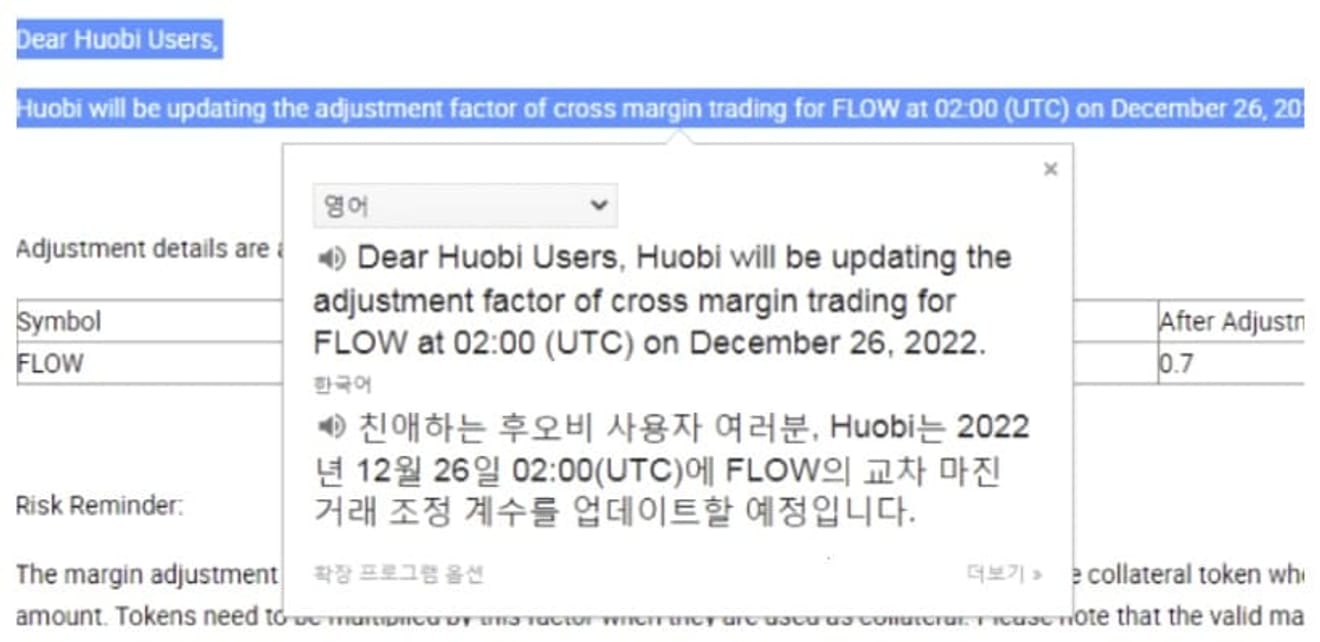
Google अनुवाद एक्सटेंशन का लाभ यह है कि आप अनुवाद से पहले और बाद में सामग्री को एक ही स्क्रीन पर आसानी से तुलना कर सकते हैं। आपको कई इंटरनेट विंडो खोलने और स्थानांतरित करने की आवश्यकता नहीं है, और मूल पाठ की तुलना करते समय सटीक अर्थ को समझना भी आसान है।
मोबाइल ऐप पर HTX को हिंदी में कैसे सेट करें
HTX ऐप उपयोगकर्ताओं में हिंदी संस्करण की आवश्यकता वाले भी हैं। यह सोचना आसान है कि ऐप पर अनुवाद संभव नहीं है, लेकिन ऐसा नहीं है। ‘Google आधिकारिक अनुवाद ऐप’ का उपयोग करके, आप एक्सचेंज ऐप के अंदर ड्रैग किए जा सकने वाले सभी टेक्स्ट का अनुवाद कर सकते हैं।
ऐप स्टोर में 'Google अनुवाद' खोजें और आधिकारिक ऐप डाउनलोड करें।
मिलता है। ऐप खोलें और ऊपरी-दाईं ओर स्थित अकाउंट आइकन पर क्लिक करें। दिखाई देने वाले मेनू में सेटिंग टैब (गियर आइकन) पर जाएँ।
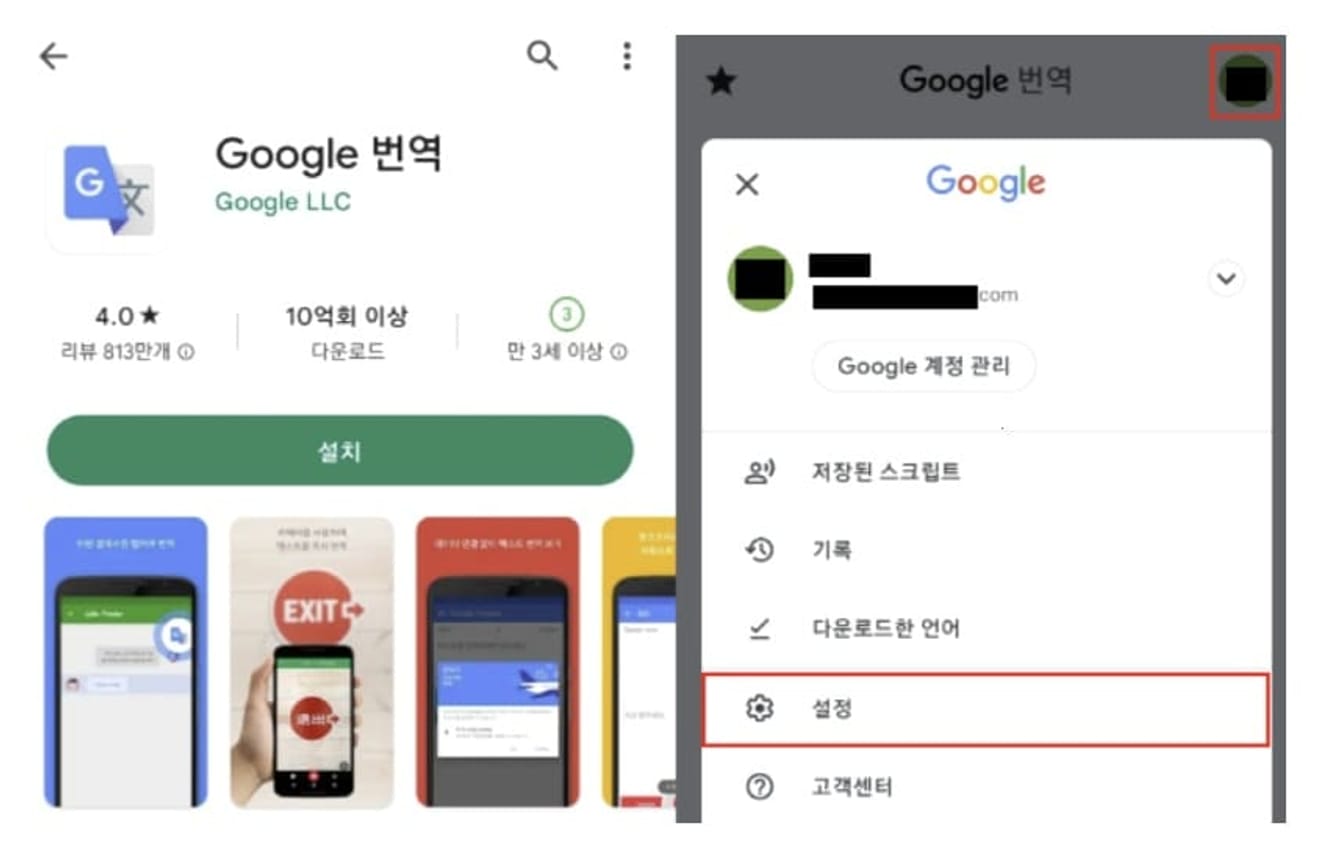
सेटिंग स्क्रीन में प्रवेश करने के बाद, 'टैप करें और अनुवाद करें' चुनें।
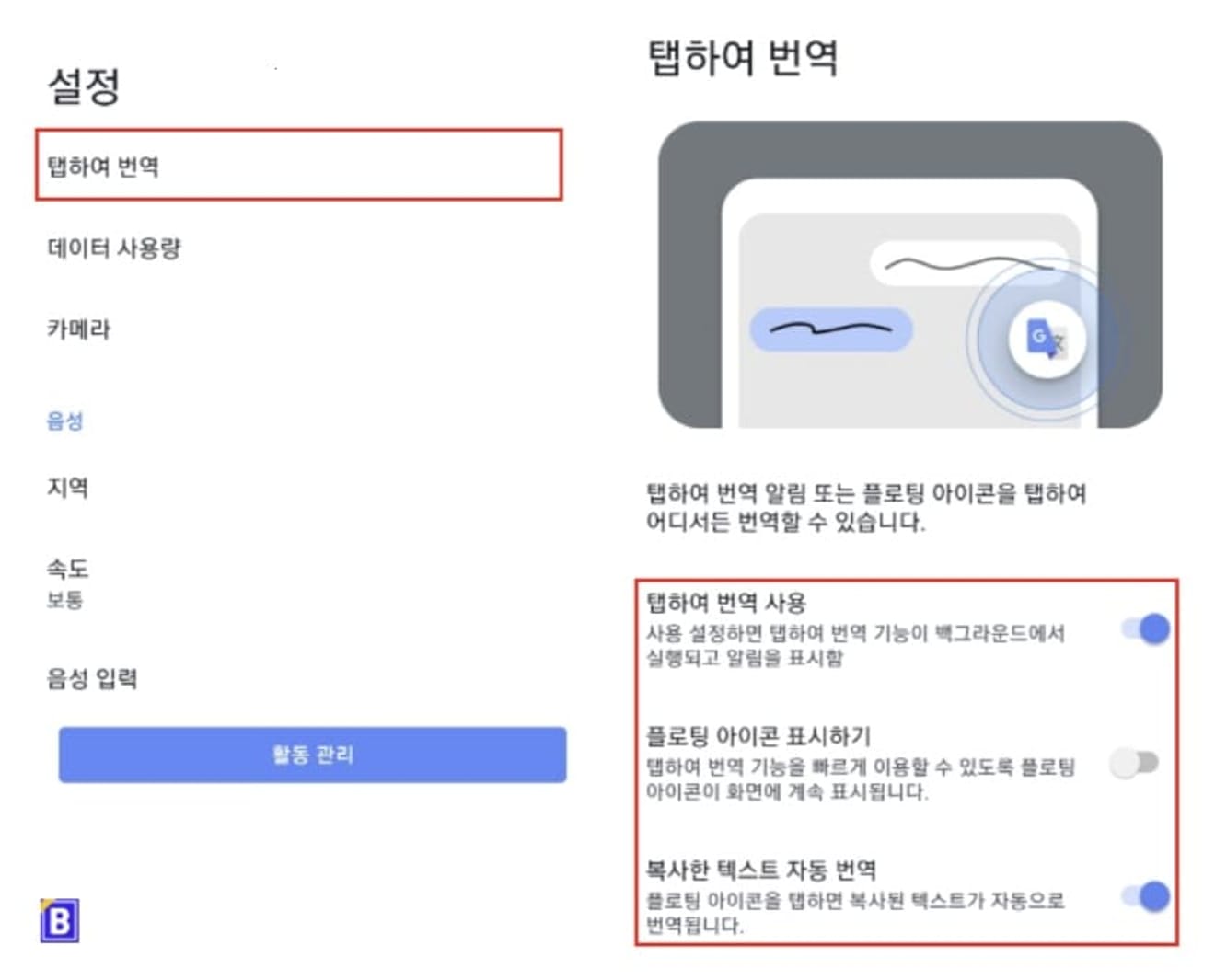
इस अनुभाग में, आप मुख्य रूप से दो फ़ंक्शन सेट कर सकते हैं।
- अनुवाद करने के लिए टैप करें: यदि आप इस फ़ंक्शन को सक्रिय करते हैं, तो अनुवाद फ़ंक्शन बैकग्राउंड में काम करता है और एक अधिसूचना प्रदर्शित होती है।
- फ़्लोटिंग आइकन दिखाएँ: यदि आप फ़्लोटिंग आइकन को सक्रिय करते हैं, तो अनुवाद आइकन अन्य ऐप्स का उपयोग करते समय भी स्क्रीन के शीर्ष पर दिखाई देगा। इस फ़ंक्शन के माध्यम से, यदि आप उस टेक्स्ट को कॉपी करते हैं जिसका आप हिंदी में अनुवाद करना चाहते हैं, तो यह स्वचालित रूप से हिंदी में परिवर्तित हो जाएगा।
Google अनुवाद ऐप का उपयोग करके, आप ऐप स्क्रीन को छोड़े बिना वर्तमान में चल रही स्क्रीन में अनुवादित परिणामों की जांच कर सकते हैं।